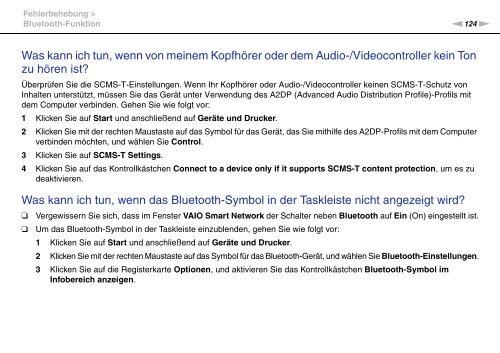Sony VPCX11S1E - VPCX11S1E Istruzioni per l'uso Tedesco
Sony VPCX11S1E - VPCX11S1E Istruzioni per l'uso Tedesco
Sony VPCX11S1E - VPCX11S1E Istruzioni per l'uso Tedesco
You also want an ePaper? Increase the reach of your titles
YUMPU automatically turns print PDFs into web optimized ePapers that Google loves.
Fehlerbehebung ><br />
Bluetooth-Funktion<br />
n124<br />
N<br />
Was kann ich tun, wenn von meinem Kopfhörer oder dem Audio-/Videocontroller kein Ton<br />
zu hören ist?<br />
Überprüfen Sie die SCMS-T-Einstellungen. Wenn Ihr Kopfhörer oder Audio-/Videocontroller keinen SCMS-T-Schutz von<br />
Inhalten unterstützt, müssen Sie das Gerät unter Verwendung des A2DP (Advanced Audio Distribution Profile)-Profils mit<br />
dem Computer verbinden. Gehen Sie wie folgt vor:<br />
1 Klicken Sie auf Start und anschließend auf Geräte und Drucker.<br />
2 Klicken Sie mit der rechten Maustaste auf das Symbol für das Gerät, das Sie mithilfe des A2DP-Profils mit dem Computer<br />
verbinden möchten, und wählen Sie Control.<br />
3 Klicken Sie auf SCMS-T Settings.<br />
4 Klicken Sie auf das Kontrollkästchen Connect to a device only if it supports SCMS-T content protection, um es zu<br />
deaktivieren.<br />
Was kann ich tun, wenn das Bluetooth-Symbol in der Taskleiste nicht angezeigt wird?<br />
❑<br />
❑<br />
Vergewissern Sie sich, dass im Fenster VAIO Smart Network der Schalter neben Bluetooth auf Ein (On) eingestellt ist.<br />
Um das Bluetooth-Symbol in der Taskleiste einzublenden, gehen Sie wie folgt vor:<br />
1 Klicken Sie auf Start und anschließend auf Geräte und Drucker.<br />
2 Klicken Sie mit der rechten Maustaste auf das Symbol für das Bluetooth-Gerät, und wählen Sie Bluetooth-Einstellungen.<br />
3 Klicken Sie auf die Registerkarte Optionen, und aktivieren Sie das Kontrollkästchen Bluetooth-Symbol im<br />
Infobereich anzeigen.